10 Perbaikan untuk Android Auto Tidak Memutar Musik Dari Spotify atau YouTube Music
Bermacam Macam / / April 02, 2023
Sekarang jam 9.30 malam. Anda keluar dari pekerjaan. Lalu lintas padat. Yang ingin Anda dengar hanyalah musik merdu di tengah hiruk pikuk lalu lintas. Anda meminta Asisten Google untuk memutar lagu. Tetapi sistem audio Anda menyerah pada Anda. Nah, jangan khawatir! Kami telah membantu Anda dengan cara terbaik ini untuk memperbaiki Android Auto tidak memutar musik.

Ketika Android Auto memiliki lebih banyak fitur daripada Apple CarPlay, itu cukup tidak stabil. Anda mungkin sering mengalami pemutusan yang menyebabkan musik tidak diputar atau audio macet. Namun, perbaikan untuk masalah ini sangat mirip. Inilah cara Anda dapat memperbaiki masalah suara dengan Android Auto.
1. Periksa Level Volume Stereo Mobil Anda
Apakah Anda lupa langkah paling dasar? Jika Anda ingin mendengarkan musik, tentunya Anda perlu memastikan bahwa level volume head unit mobil Anda berada di atas nol. Terkadang, kita mungkin melupakan solusi sederhana seperti ini saat sedang terburu-buru.

Jadi, jika Anda belum melakukannya, naikkan kenop volume di mobil Anda dan nikmati audio dari Android Auto. Alternatifnya, jika mobil Anda memiliki tombol bisu, pastikan sudah dimatikan.
2. Ubah Layanan Streaming Musik Default
Katakanlah Anda memiliki langganan Spotify. Namun, aplikasi streaming musik default diatur ke Apple Music. Dalam hal ini, Android Auto mungkin tidak dapat memutar musik yang Anda minta.
Jadi, Anda harus memilih aplikasi langganan Anda. Berikut cara menyetel layanan streaming musik default untuk mengakhiri masalah Anda dengan YouTube Music atau Spotify yang tidak berfungsi dengan Android Auto.
Langkah 1: Buka aplikasi Pengaturan di perangkat Android Anda. Buka Perangkat yang terhubung.

Langkah 2: Ketuk pada preferensi Koneksi. Kemudian, pilih Android Auto.


Langkah 3: Sekarang, pilih opsi Sesuaikan peluncur.
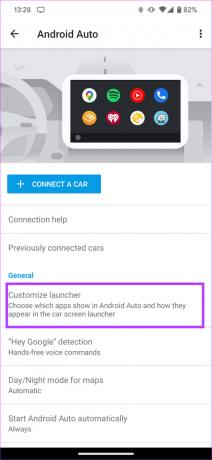
Langkah 4: Hapus centang pada pemutar musik yang tidak digunakan. Pastikan Anda hanya memilih layanan musik langganan Anda.

Mulai ulang Android Auto dan musik Anda akan kembali ke jalur semula.
3. Matikan Wi-Fi dan Bluetooth dan Hidupkan Kembali
Ponsel cerdas Anda terhubung ke unit kepala mobil Anda melalui Wi-Fi dan Bluetooth. Koneksi inilah yang memudahkan Android Auto. Jika Anda tidak dapat memutar musik melalui Android Auto atau suara Android Auto tidak berfungsi, mematikan dan menghidupkan pengaturan konektivitas mungkin dapat membantu.
Langkah 1: Tarik ke bawah bilah notifikasi di ponsel Android Anda. Ini akan memunculkan matikan cepat.
Langkah 2: Matikan sakelar Wi-Fi dan Bluetooth.

Langkah 3: Tunggu beberapa detik dan hidupkan kembali.
Sekarang, ponsel Anda akan terhubung kembali secara otomatis ke sistem musik mobil Anda. Coba putar musik sekarang untuk melihat apakah audio telah dipulihkan.
4. Nyalakan Ulang Ponsel Anda
Jika ragu, mulai ulang. Suara Android Auto tidak berfungsi tidak harus menjadi masalah mobil Anda. Bisa jadi ponsel Anda tidak dapat membuat koneksi yang tepat dengan Android Auto. Jika mengaktifkan Bluetooth dan Wi-Fi tidak membantu, saatnya untuk menghidupkan ulang ponsel Anda dengan cepat.

Masalah koneksi apa pun antara ponsel dan mobil Anda yang menghalangi Android Auto Anda tidak memutar musik dapat hilang hanya dengan memulai ulang.
5. Restart Android Auto Head Unit Mobil Anda
Memulai ulang ponsel Anda tidak membantu? Saatnya memulai ulang head unit Android Auto Anda. Meskipun sebagian besar masalah yang terkait dengan Android Auto tidak berfungsi dengan baik berkaitan dengan ponsel cerdas Anda sendiri, ada kalanya sistem infotainmen mobil Anda mungkin tidak berfungsi sebagaimana mestinya.
Mungkin macet atau berhenti merespons karena Android Auto mungkin tidak diputar melalui speaker mobil. Perbaikan cepat untuk masalah ini adalah me-restart unit kepala mobil Anda.

Anda bisa melakukannya dengan mematikan kunci kontak pada mobil Anda dan menunggu head unit mati secara otomatis. Setelah itu, nyalakan kembali mobil Anda dan biarkan sistem infotainmen menyala kembali. Coba sambungkan ponsel Anda sekarang, dan Anda tidak akan menghadapi masalah audio Android Auto.
6. Gunakan Kabel Android Auto Alih-alih Nirkabel
Ada kemungkinan ponsel cerdas Anda tidak dapat membuat koneksi nirkabel yang stabil dengan sistem stereo mobil Anda. Dalam kasus seperti itu, Anda mungkin menemukan bahwa suara tidak berfungsi pada Android Auto nirkabel. Untuk mengesampingkan kemungkinan kesalahan terkait Android Auto nirkabel di ponsel Anda, coba sambungkan ke mobil melalui kabel USB.
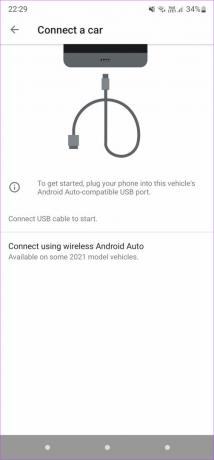
Jika Android Auto berfungsi dengan baik melalui metode kabel, Anda harus menyambungkan kembali ponsel cerdas Anda ke mobil melalui Bluetooth agar Android Auto nirkabel berfungsi. Anda dapat merujuk ke solusi terakhir dalam artikel ini untuk info mendetail tentang cara melakukannya.
7. Gunakan Kabel USB Berkualitas Baik
Setiap pemecahan masalah Android Auto harus menyertakan langkah ini sebagai solusi yang masuk akal. Menggunakan kabel USB yang baik tentu membantu Anda menghindari masalah keandalan koneksi dengan Android Auto. Tidak semua kabel USB dibuat dengan cara yang sama dan banyak kabel USB dimaksudkan hanya untuk mengisi daya dan tidak mendukung transfer data. Kabel semacam itu mungkin menjadi alasan Android Auto tidak memutar musik di mobil Anda.

Gunakan kabel USB berkualitas baik, sebaiknya kabel pihak pertama dari produsen ponsel cerdas Anda. Jika Anda menggunakan pihak ketiga, pastikan perangkat tersebut mendukung transfer data karena kabel yang dimaksudkan hanya untuk mengisi daya tidak mendukung Android Auto. Anda dapat melihat beberapa di antaranya kabel USB-C terbaik untuk Android Auto untuk menggunakannya mulus.
8. Hapus Cache Aplikasi Android Auto
Menghapus cache aplikasi yang tidak berfungsi sebagaimana mestinya sering kali menyelesaikan masalah di sebagian besar perangkat Android. Anda dapat mencoba melakukan ini jika suara di Android Auto tidak berfungsi. Inilah cara Anda dapat menghapus cache.
Langkah 1: Buka aplikasi Pengaturan di ponsel cerdas Anda. Arahkan ke bagian Aplikasi.


Langkah 2: Ketuk ‘Lihat semua aplikasi.’

Langkah 3: Scroll ke bawah dan pilih Android Auto. Ini akan memunculkan opsi aplikasi.

Langkah 4: Pilih opsi 'Penyimpanan dan cache'.
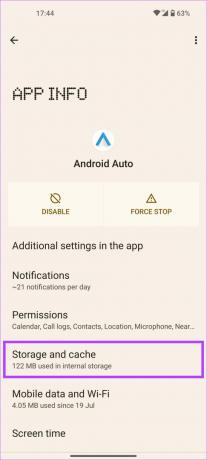
Langkah 5: Ketuk Hapus Cache.

Sekarang, sambungkan kembali ponsel Anda ke Android Auto dan masalahnya harus diselesaikan.
9. Perbarui Android Auto Dari Play Store
Terkadang, aplikasi Android Auto versi lama dapat menyebabkan masalah dengan suara. Atau, mungkin juga versi aplikasi tertentu tidak berfungsi atau menyebabkan kesalahan pada beberapa perangkat. Cara terbaik untuk mengatasi ini adalah memperbarui aplikasi dari Google Play Store. Ini juga merupakan solusi yang baik jika aplikasi pihak ketiga seperti Spotify tidak berfungsi di Android Auto karena versi baru juga dapat meningkatkan kompatibilitas.
Langkah 1: Buka aplikasi Pengaturan. Arahkan ke bagian Aplikasi.


Langkah 2: Ketuk ‘Lihat semua aplikasi.’

Langkah 3: Scroll ke bawah dan pilih Android Auto. Ini akan memunculkan preferensi aplikasi.

Langkah 4: Sekarang, pergi ke bagian bawah layar dan ketuk detail Aplikasi di bawah Store.

Langkah 5: Anda akan dibawa ke halaman aplikasi di Play Store. Jika ada pembaruan yang tersedia, ketuk opsi Perbarui.

10. Lupakan Connected Car dan Sandingkan Kembali
Aplikasi Android Auto di ponsel cerdas Anda memungkinkan Anda untuk melupakan mobil yang terhubung dan memutuskan sambungannya. Ini pada dasarnya melepaskan ponsel cerdas Anda dari head unit mobil Anda. Anda dapat melakukan ini dan memasangkan kembali ponsel dengan sistem infotainmen mobil Anda untuk membuat koneksi. Begini caranya.
Langkah 1: Buka aplikasi Pengaturan di ponsel cerdas Anda. Arahkan ke bagian Perangkat yang terhubung.


Langkah 2: Ketuk pada preferensi Koneksi. Pilih Android Otomatis
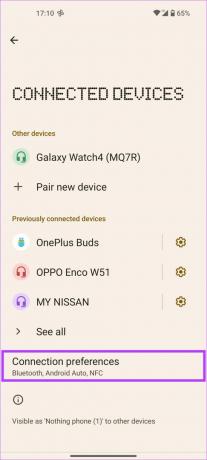
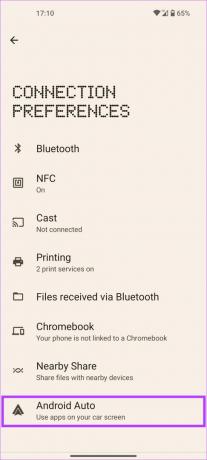
Langkah 3: Anda sekarang akan dibawa ke pengaturan Android Auto. Ketuk 'Mobil yang terhubung sebelumnya'.

Langkah 4: Pilih menu tiga titik di pojok kanan atas layar.
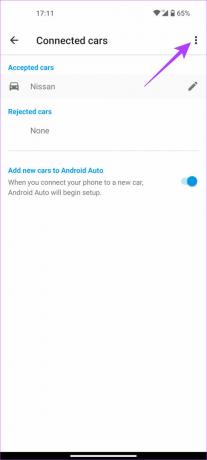
Langkah 5: Sekarang, ketuk 'Lupakan semua mobil'.

Langkah 6: Kembali ke menu sebelumnya dan pilih ‘Hubungkan mobil.’ Ikuti petunjuk di layar untuk menyambungkan ponsel Anda ke head unit mobil Anda.
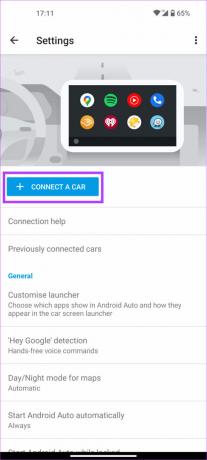
Ledakkan Musik Anda dengan Volume Penuh
Mengemudi tanpa musik bisa menjadi pengalaman yang membosankan. Ini terutama benar jika Anda melakukan perjalanan jauh dan Android Auto berhenti memutar musik. Namun, Anda dapat mengatasinya hanya dengan mengikuti langkah-langkah di atas. Pastikan Anda parkir dan aman sebelum mengikuti salah satu metode.
Terakhir diperbarui pada 20 Desember 2022
Artikel di atas mungkin berisi tautan afiliasi yang membantu mendukung Teknologi Pemandu. Namun, itu tidak mempengaruhi integritas editorial kami. Konten tetap berisi dan otentik.



